win10点击系统闪退 Win10应用闪退解决教程
更新时间:2024-07-10 13:44:57作者:xiaoliu
Win10系统是目前最受欢迎的操作系统之一,但有时候在使用过程中会出现闪退的情况,尤其是在使用应用程序时,这种问题可能会给用户带来困扰,因此及时解决系统和应用的闪退问题就显得尤为重要。在本文中我们将为大家介绍Win10系统闪退和应用闪退的解决方法,帮助大家顺利使用系统和应用。
操作方法:
1.首先右键点击【此电脑】,选择【管理】。
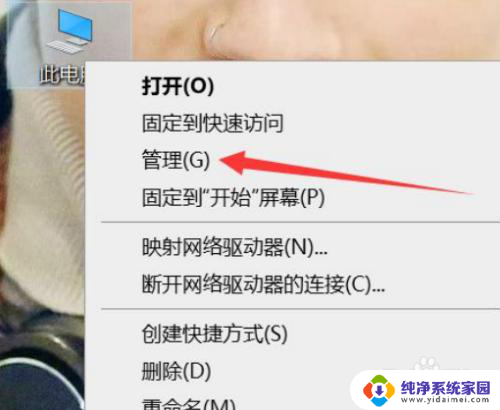
2.弹出【计算机管理】,点击【服务与应用程序】。
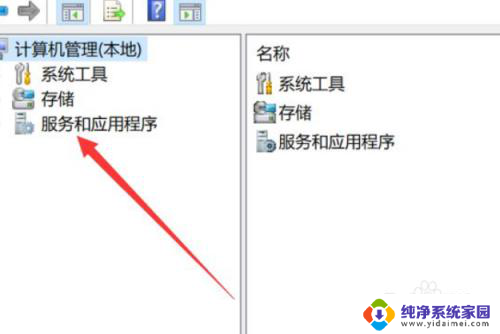
3.双击【服务】。
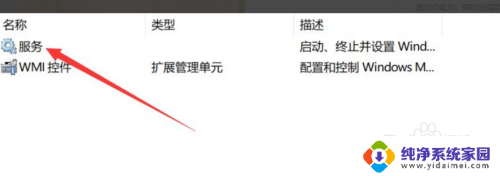
4.向下滑动,找到并点击【Windows许可证管理器服务】。
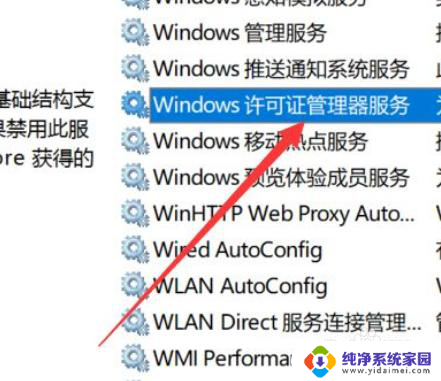
5.在【启动类型】上修改为【自动】。
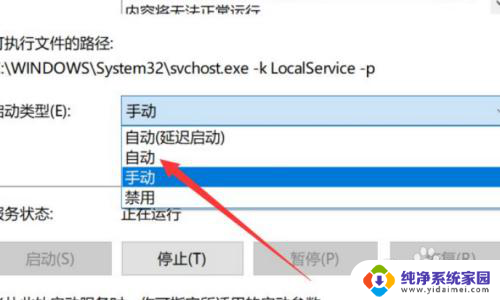
6.点击【确定】,再重启电脑就可以解决Windows10应用闪退的问题了。
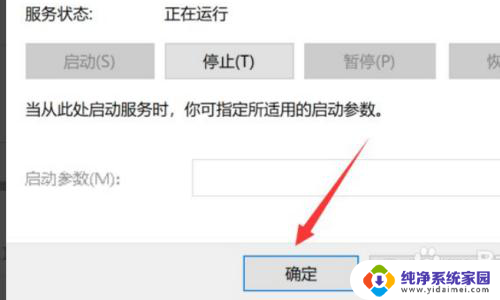
7.以上就是全部内容。
以上就是win10点击系统闪退的全部内容,有需要的用户可以按照以上步骤操作,希望能对大家有所帮助。
win10点击系统闪退 Win10应用闪退解决教程相关教程
- win10点击设置闪退 Win10专业版设置打开闪退如何解决
- win10系统英雄联盟闪退 如何解决Win10系统下英雄联盟闪退问题
- win10所有软件都闪退 Win10所有应用都闪退怎么解决
- windows10双击程序闪退 Windows10应用程序闪退原因
- win10突然应用闪退 Win10应用闪退怎么办
- wind10设置闪退 win10设置界面闪退闪退频繁怎么解决
- win10计算机属性闪退 Windows10点击此电脑属性闪退怎么办
- win10设置闪退解决办法 win10设置界面打开闪退怎么解决
- win10系统玩lol闪退 Win10英雄联盟游戏闪退
- win10 csgo闪退 Win10玩csgo游戏闪退回桌面解决方法
- 怎么查询电脑的dns地址 Win10如何查看本机的DNS地址
- 电脑怎么更改文件存储位置 win10默认文件存储位置如何更改
- win10恢复保留个人文件是什么文件 Win10重置此电脑会删除其他盘的数据吗
- win10怎么设置两个用户 Win10 如何添加多个本地账户
- 显示器尺寸在哪里看 win10显示器尺寸查看方法
- 打开卸载的软件 如何打开win10程序和功能窗口